win10无法更改电源选项
(win10无法更改电源选项设置)
最新版本的Windows11向用户承诺比以前的迭代更好的电池优化。
不幸的是,像任何软件一样,早期更新会带来错误和问题。令人讨厌的错误有时可能会影响电脑的电池寿命,从而迅速耗尽电池电量。但是,不要担心。你可以通过以下调整来延长电脑的电池寿命,从而充分利用Windows 11系统。
提高Windows 11电池寿命的6个技巧
1.使你的系统保持最新
一个过时的操作系统可能会损害你的电脑。除了安全威胁之外,它还可能引入系统问题,从而快速耗尽你的电池电量。对于像Windows 11这样的新系统来说尤其如此。
因此,及时更新操作系统可以修补安全漏洞、添加新功能并提高系统性能。从长远来看,这会使系统运行更高效,从而降低其使用的功率。
要检查Windows 11上的更新,请按照以下步骤操作:
首先,按Win+I键打开设置。
在设置页面的左侧面板上,单击Windows更新。
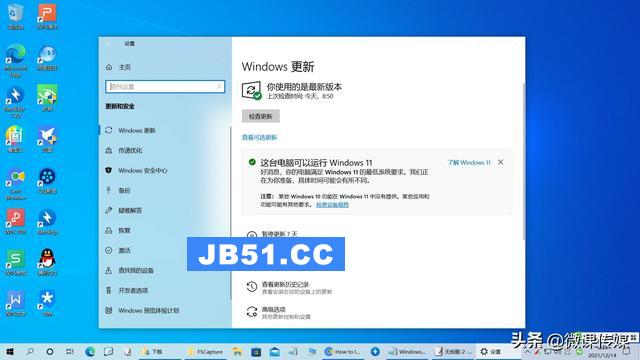
然后,单击检查更新。系统开始扫描更新的版本,以便你可以将它们安装到你的系统中。
如果有可用更新,请下载并安装它们。
体育2.更改显示设置
屏幕是笔记本电脑中最耗电的组件之一。例如,亮度越高,电池消耗得越快。这就是为什么如果你想节省电池电量,请将屏幕调暗。以下是更改显示设置的方法:
按Win+I打开设置,然后,单击系统>显示,在显示下,使用亮度下的滑块来调整电脑的亮度。
3.使用省电模式
与Windows 10一样,Windows 11也带有自己的省电模式,让你可以通过自动调整屏幕亮度、限制通知和后台活动来获得更多电池电量。还可以选择在电池电量达到一定百分比时自动打开此功能。按照以下步骤启用省电功能:
在设置下,单击系统>电源和电池。
单击“省电”下的切换按钮以手动将其打开。
如果你想自动启用此功能,请在“自动开启省电模式”下拉菜单下选择你喜欢的电池百分比。这将允许电池保护程序在你的电池达到所需百分比时正确打开。
4.自定义系统的功耗
Windows 11系统允许你从其模板化的电源计划中进行选择。
最佳性能:此电源计划最适合希望通过电池运行时间来提高机器速度和响应能力的人。但是,这会比平时更快地耗尽电池电量。
最佳电源效率:此模式可提供比系统默认设置更长的电池寿命。但是,它可能会阻止某些应用程序在后台运行并控制计算机的亮度。
平衡:这是默认的电源模式,它是最佳电池和最佳性能的结合。
要延长Windows 11电脑的电池寿命,请按照以下步骤将默认电源模式更改为最佳能效计划:
按Win+I打开设置,也可以单击开始图标>设置。
然后,单击系统>电源和电池。
在电源模式下,选择最佳电源效率。
注意:此设置的可用性取决于你的笔记本电脑的硬件和制造商。某些电脑没有此选项。
如果你不喜欢在Windows 11中使用模板化电源计划,你可以根据你的使用情况创体育建你的计划。
按Win+R打开控制面板,然后键入control并按Enter。
在控制面板上,单击查看方式旁边的下拉选项,然后选择大图标。
从控制面板菜单中单击电源选项。
在电源选项下,单击更改计划设置。
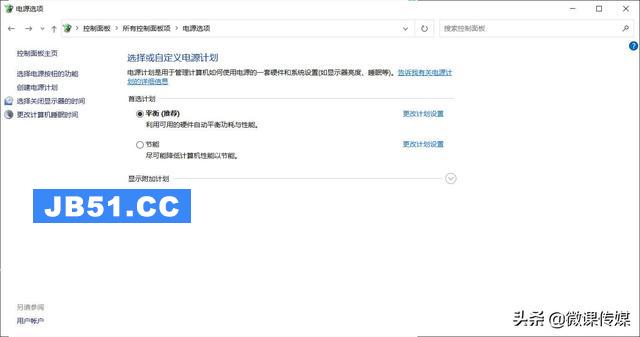
然后,单击更改高级电源设置。
从此“电源选项”窗口中,可以选择展示你希望计算机如何消耗电量的设置。例如,你可以调整硬盘在一段时间不活动后关闭的时间。如果你对自定义电源计划不满意,也可以将其恢复为默认设置。完成后,单击应用,然后单击确定。
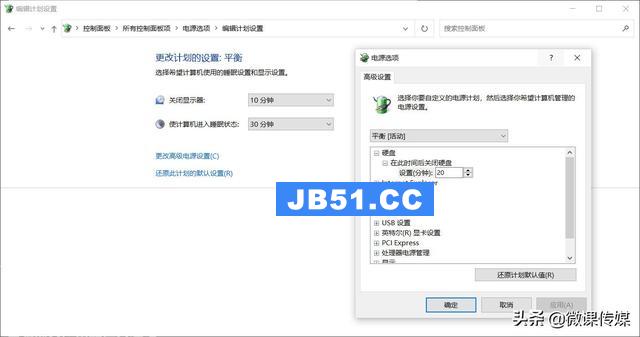
5.更改部分应用的后台活动
在后台运行太多应用程序会很快耗尽你的电池电量。延长电池寿命的一个极好方法是阻止某些应用程序在后台运行,尤其是那些不需要的应用程序。
按住Windows+I键打开设置。
单击系统>电源和电池。
在电池使用情况下,检查哪些应用程序可能在后台消耗更多电池。对于允许你管理后台活动的应用程序,选择三个垂直点图标,然后选择管理后台活动。
在应用程序的设置页面上,更改让此应用程序在后台运行下的设置。
6.让你的电脑睡得更快
另一个改善电脑电池的好方法是在不使用时自动关闭系统。最好的方法是缩短睡眠等待时间,例如,不要在电脑自动休眠前等待一个小时或更长时间,而是将等待时间缩短到30分钟左右。
通过开始菜单或按Win+I打开设置。
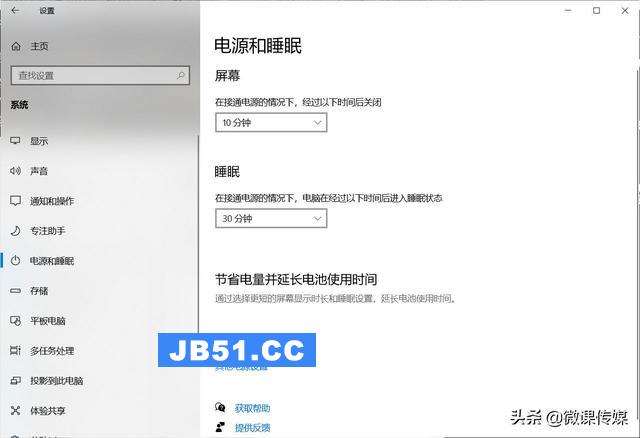
然后,单击系统>电源和电池。在屏幕和睡眠下体育,你可以选择在显示器自动关闭之前Windows 11系统在非活动未使用状态下等待多长时间。即使你的计算机已插入,你也可以选择执行相同的操作。#win11玩机技巧#@微课传媒
平台
版权声明:本文内容由互联网用户自发贡献,该文观点与技术仅代表作者本人。本站仅提供信息存储空间服务,不拥有所有权,不承担相关法律责任。如发现本站有涉嫌侵权/违法违规的内容, 请发送邮件至 dio@foxmail.com 举报,一经查实,本站将立刻删除。

